相信大家和我一样都有一个疑问,套模板的可以参加微课大赛;定制团队做的可以参加微课大赛;导入PPT自动生成的可以参加微课大赛。那使用AI智能生成的可以参加微课大赛吗?我应该选择什么一键生成动画的软件呢?

而我选择用万彩动画大师,因为软件自带了强大的模板和素材库,同时操作简单易学,还有官方的教程配合学习。
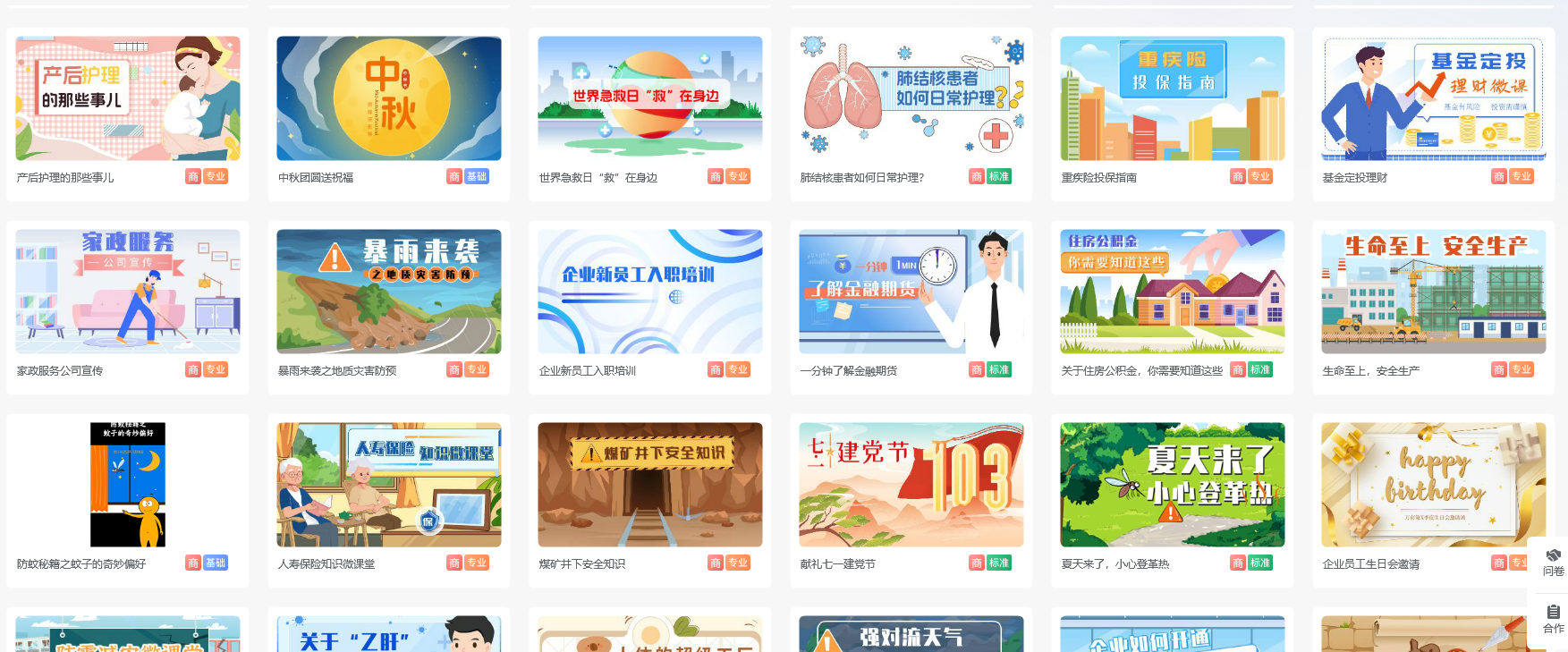
官网(https://www.animiz.cn/features/#simple)免费下载好软件并安装接下去就让我来告诉大家它是如何智能一键生成的吧!
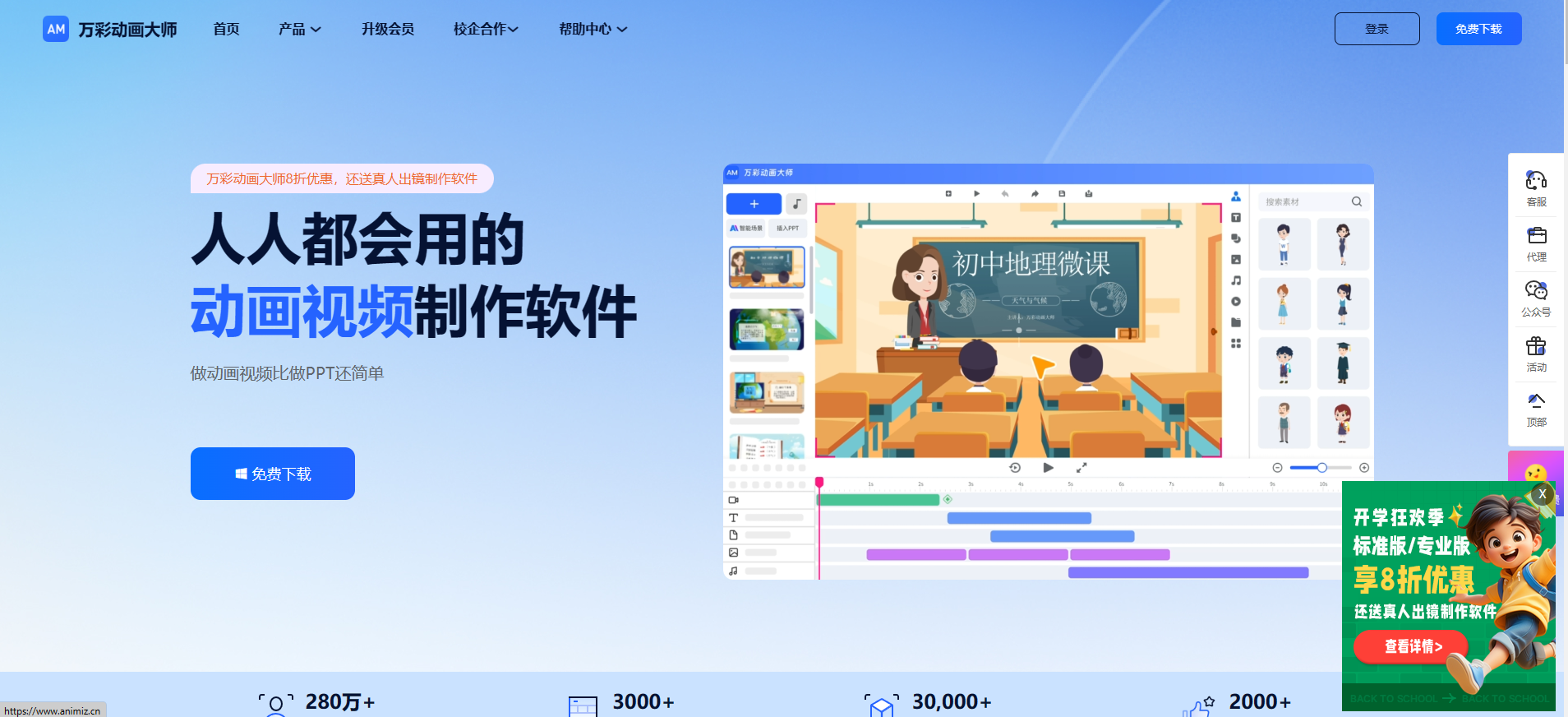
一、在万彩动画大师主界面中选择【智能生成】功能。
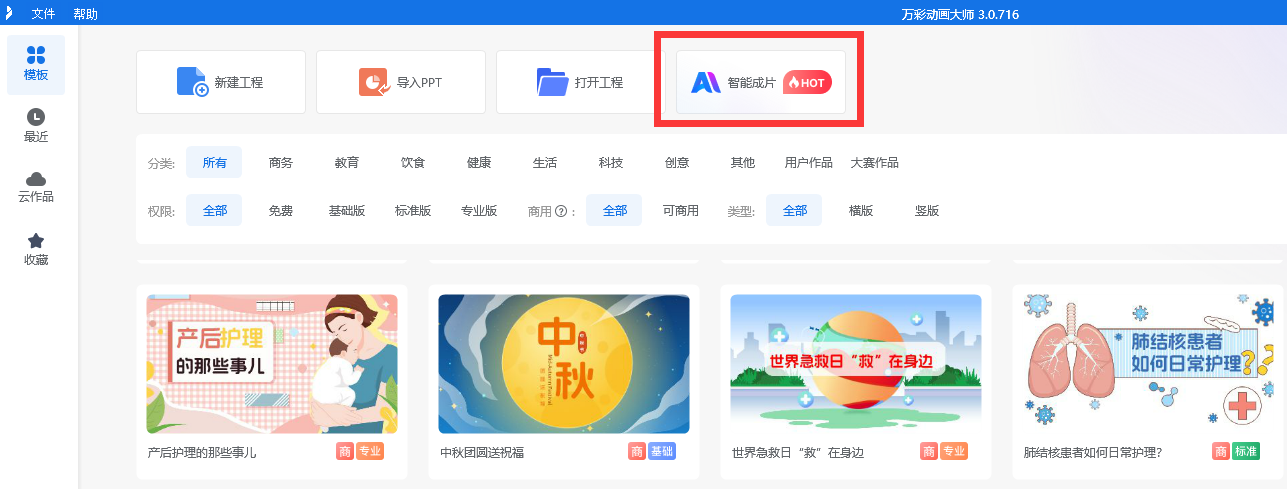
二、在弹窗中选择场景模式:单场景模式或多场景模式。(需要生成完整的微课效果,选择多场景模式即可)
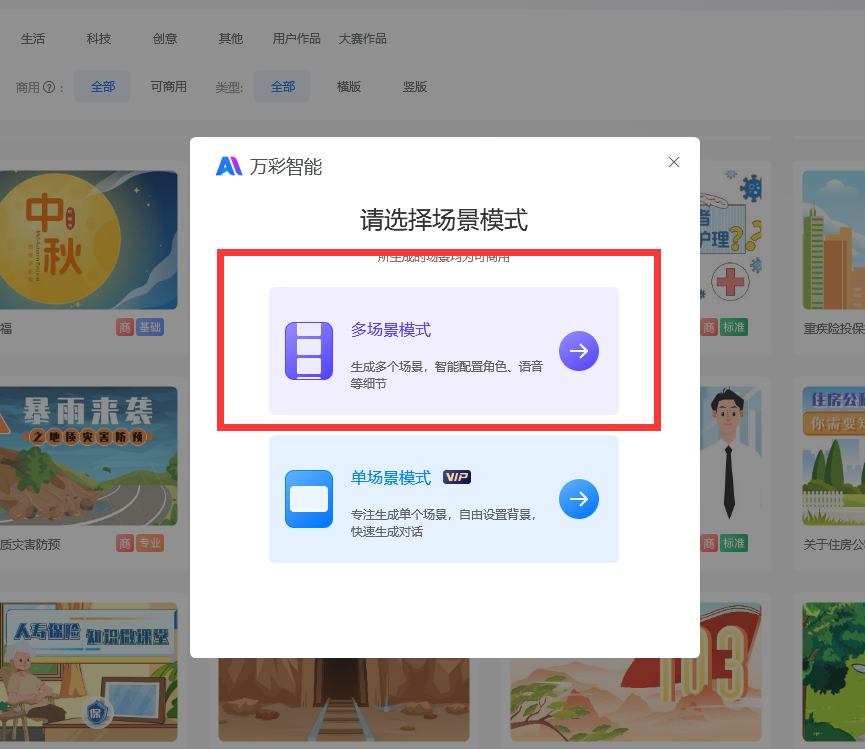
三、多场景模式中支持AI脚本生成或自定义脚本(学科知识点,建议大家使用导入自定义脚本模式更准确!!!其它内容可以输入微课标题AI生成)我以《新学期新目标》为案例进行AI生成大纲内容。
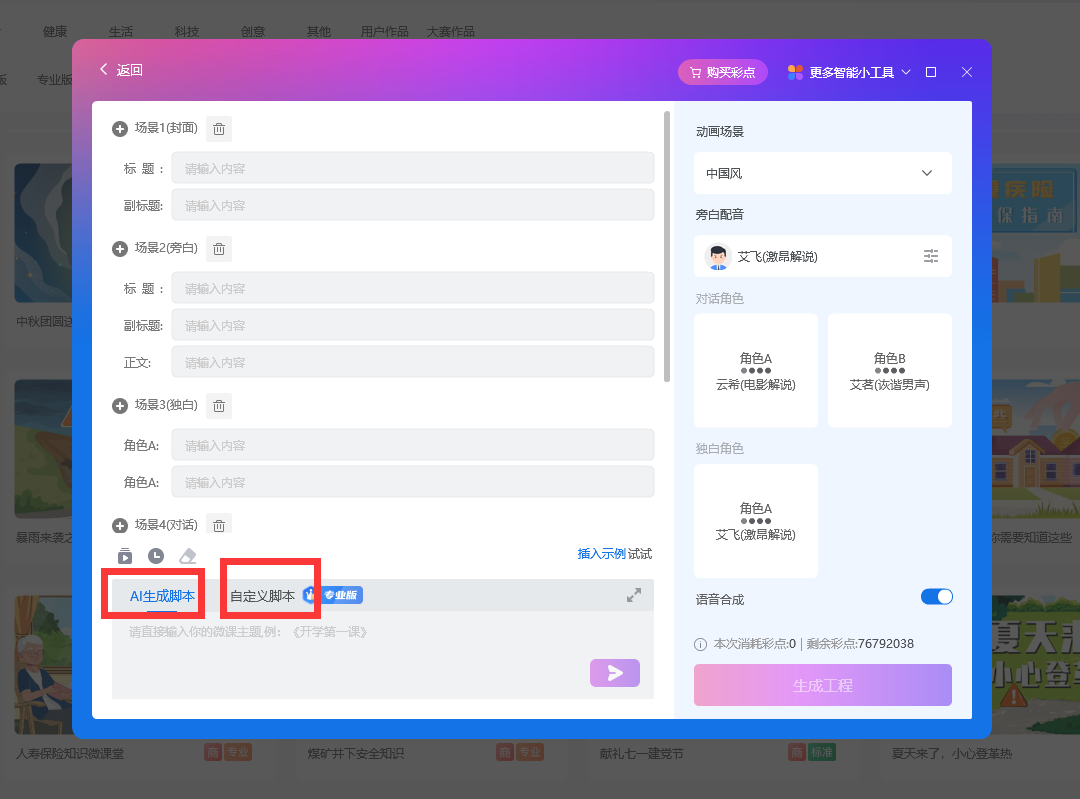
四、弹窗右侧确定场景风格/对话角色/旁白配音/独白角色等。最后点击【生成工程】等待生成即可。
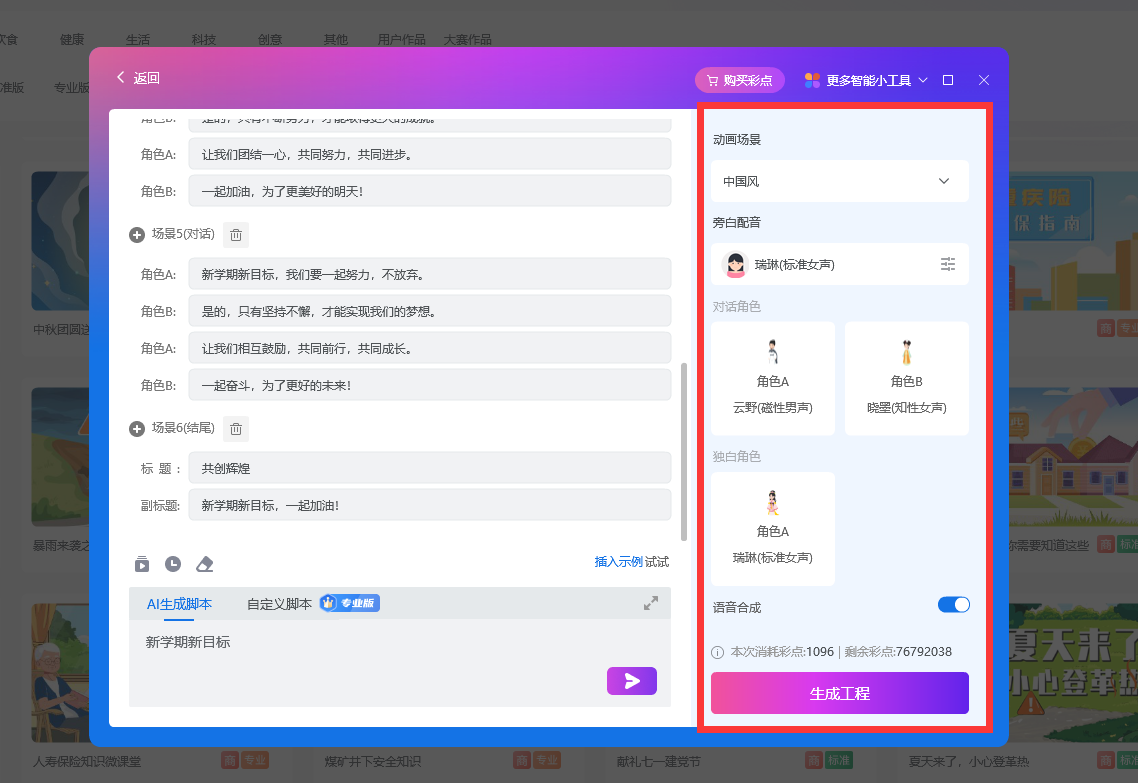
五、点击空格键或者预览查看整体智能生成效果。

通过以上五个步骤一个简单的智能生成的动画微课就完成啦!但是这样的效果是不足以我们参加微课大赛,那我们该进行哪些细致的调整呢?
1、修改角色动作:双击角色紫色动作行,在弹窗中根据情景语境选择合适的人物动作进行修改。除此之外,在画布中还可以调整人物合适的位置和大小。
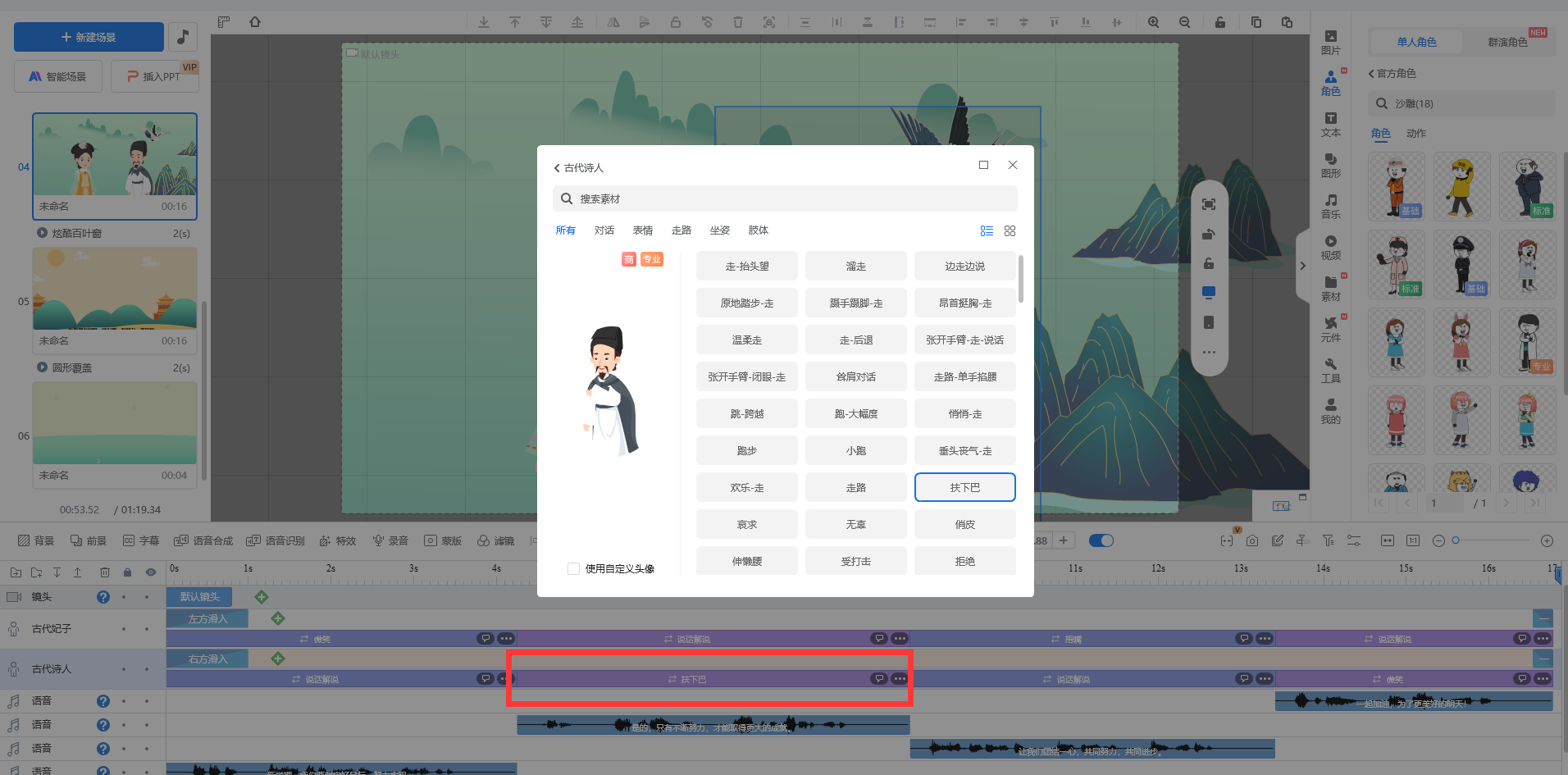
2、修改元素进退场动画效果:在元素对应的动画效果行上双击进退场动画效果,在弹窗中修改动画效果,例如:手绘、底部渐入、右侧滑入等。
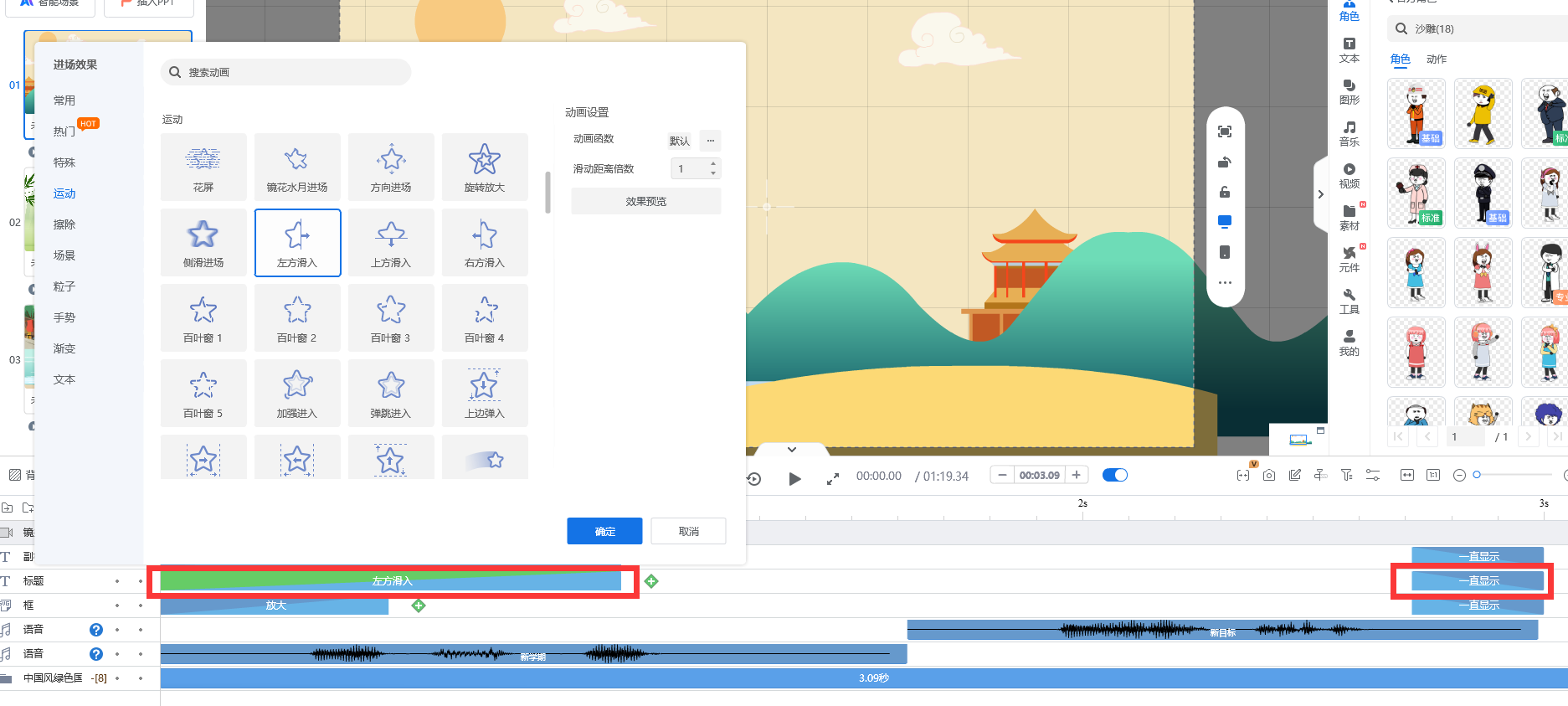
3、修改配音:对于配音效果不满意,可以双击音频轨道,在弹窗中重新设置配音效果。
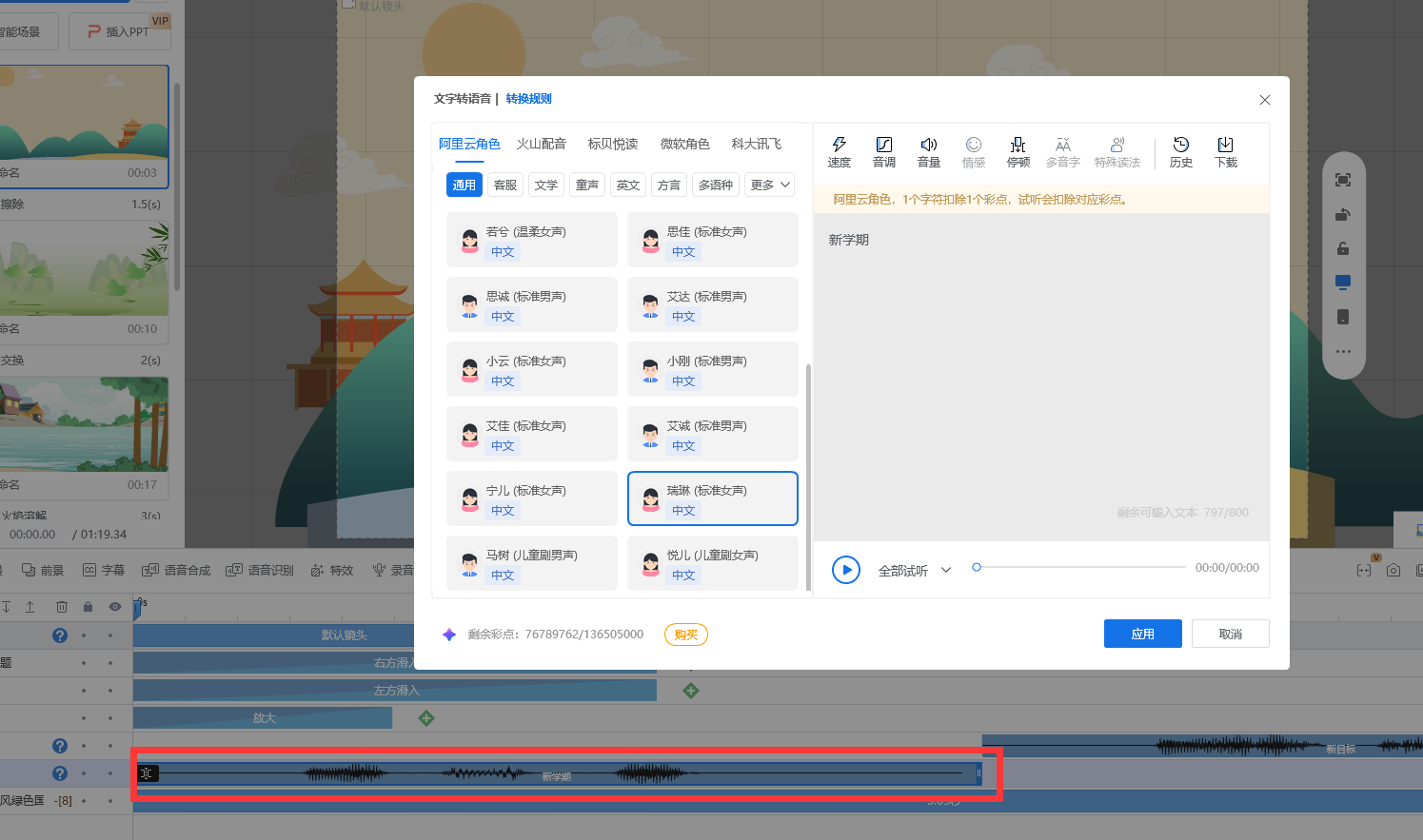
4、删除或增加素材:将场景不合适的素材进行删除,在右侧元素编辑栏列表【图片】中根据关键词检索到相关图片,点击添加至画布中调整大小位置即可。
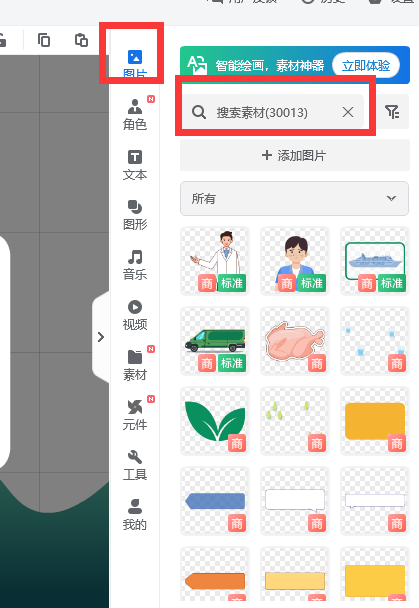
通过以上四步的修改,将智能生成动画微课摇身转变为自定义的微课效果。点击顶部保存或导出按钮,将作品工程文件保存至桌面中,方便二次修改微课效果。导出一份完整MP4格式的微课视频进行提交即可。

除了以上提到的多场景模式的智能生成,还有单场景模式的生成效果,可以帮我们快速生成课件中动画小人的对话效果,让我们的动画微课制作更简单!当然了万彩动画大师中的一键生成动画每次生成效果都是不一样的。大家可以把它看作是提升微课制作效率的神器进行使用。学会了修改智能生成微课效果,大家也可以用同样的方法修改万彩动画大师中自带的微课模板。希望以上教程分享能够帮助大家更高效的完成微课制作。
